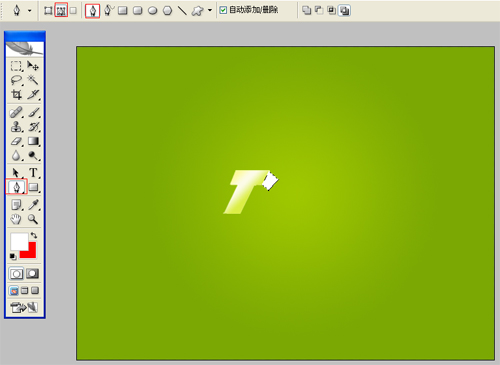ps打造露出部份的綠色立體文字教程
3、在圖層樣板中新建一個(gè)圖層,接著工具箱中選擇鋼筆工具,并在工作區(qū)繪制出一個(gè)T字母出形狀,接著填充白色,
按鍵盤快捷鍵Ctrl+Enter轉(zhuǎn)換為選區(qū),接著按按鍵盤快捷鍵Alt+Delete填充,按鍵盤快捷鍵Ctrl+D取消選區(qū),并按快捷鍵
Ctrl+T調(diào)整大小與位置,如圖4所示。
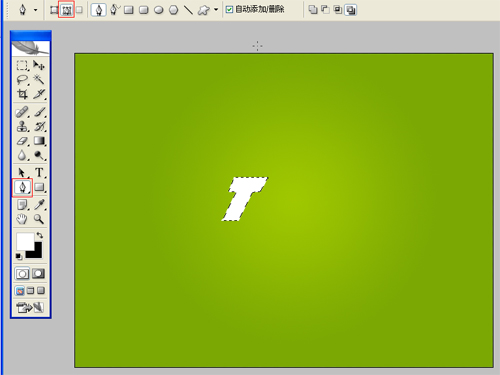
4、選擇工具箱漸變工具(快捷鍵G),在工具選項(xiàng)欄中設(shè)置為對(duì)稱漸變,然后點(diǎn)按可編輯漸變,彈出漸變編輯器。
設(shè)置色彩RGB分別為雙雙擊如圖6中的A處,251、249、158,擊如圖6中的B處,設(shè)置RGB分別為247、249、215。
擊如圖6中的C處,設(shè)置RGB分別為219、238、70。按住Shift鍵不放用鼠標(biāo)左鍵從上到下拖動(dòng)出水平線性漸變效果,
如圖6所示。效果圖如圖5所示。
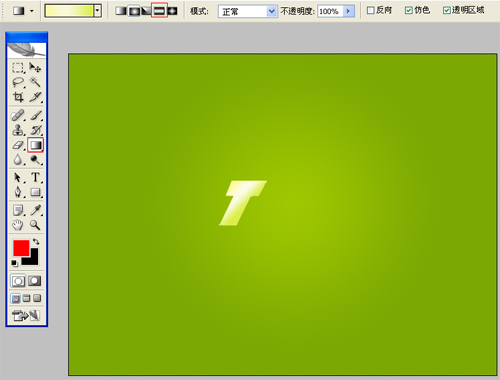
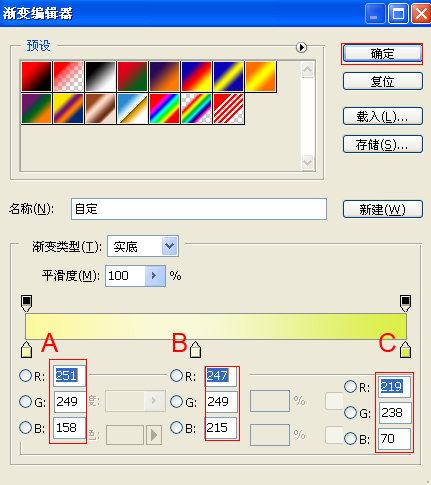
5、在圖層樣板中新建一個(gè)圖層,接著工具箱中選擇鋼筆工具,并在工作區(qū)繪制出一個(gè)無(wú)規(guī)則形狀,接著填充白色,
按鍵盤快捷鍵Ctrl+Enter轉(zhuǎn)換為選區(qū),接著按按鍵盤快捷鍵Alt+Delete填充,按鍵盤快捷鍵Ctrl+D取消選區(qū),并按快捷鍵
Ctrl+T調(diào)整大小與位置,如圖7所示。